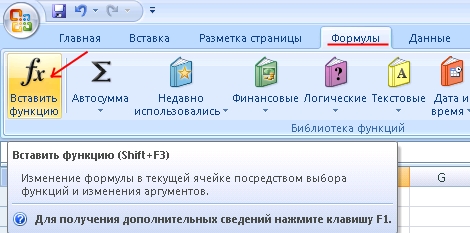Срок доставки товара в течении 1-3 дней !!!
|
|
Как выбрать ноутбук игровую приставку планшет. Вес ноутбука
Характеристики ноутбука Ноутбуки по параметрам веса и габаритов.
Вес ноутбука может доходить до пяти килограмм. Конечно, чем тоньше и легче, тем проще его носить с собой. На вес портативного компьютера влияют размер экрана, материал корпуса, винчестер и дисковод могут быть встроенными или внешними, что тоже влияет на вес ноутбука. Вес и размер экрана – эти две характеристики ноутбука тесно связаны между собой. Чем шире диагональ экрана, тем больше вес компьютера.
Материал корпуса также придает дополнительный вес компьютеру. Но в то же время, корпус защищает ноутбук от повреждений. Самый крепкий и надежный вариант – алюминиевый корпус. Вариант с корпусом из пластика более легкий и может прослужить довольно долго, если бережно с ним обращаться. Бывают также элитные модели с кожаной отделкой корпуса.
Ноутбуки по параметрам экрана и матрицы
По характеристикам экрана выделяют 4 класса ноутбуков:
субноутбуки или ультрапортативные ноутбуки с диагональю дисплея менее 12 дюймов;
портативные с диагональю 12 дюймов;
стандартные с диагональю 14-15 дюймов;
ноутбуки с диагональю более 15,4 дюйма, их называют «графические станции».
Качество матрицы – еще одна важная особенность при выборе дисплея. Оптимальная работа матрицы будет только в том разрешении, под которое она сделана. Самые распространенные разрешения XGA (1024x768 точек), WXGA (1280х800), WXGA+ (1440х900), SXGA+ (1400х1050). Более высокое разрешение ощутимо при загрузке фильмов и игр. Для работы в графических программах предпочтительно разрешение WUXGA (1920х1200 точек).
Одна из последних тенденций – глянцевое покрытие экрана, повышающее контрастность и яркость изображений. Однако, глянцевый экран провоцирует возникновение бликов. Максимально яркий экран – характеристика ноутбука, позволяющая с комфортом его использовать даже при ярком освещении.
Параметры батареи (аккумулятора)
Нормальным сроком работы ноутбука от одной батареи без подзарядки считается 2-3- часа, если использовать дополнительный аккумулятор, то время работы можно увеличить до шести часов. В настоящее время для ноутбуков изготавливают аккумуляторы двух видов: никель-металл-гибридные (Ni-MH) и литий-ионные (Li-Ion). Батареи Li-Ion признаются лучшими, они меньше весят и дольше работают. Некоторые из них имеют функцию ускоренной подзарядки.
Процессор
В последнее время процессоры для ноутбуков практически догнали по характеристикам и производительности процессоры для стационарных компьютеров. Среди производителей – Intel, AMD. Безусловным лидером, конечно, является Intel.
Для работы с офисными документами вполне достаточно процессора с тактовой частотой 1,5 ГГц. Для более ресурсоемких программ и приложений (игры, графические редакторы) лучше использовать процессор не менее 2 ГГц. Производительность процессора и объем оперативной памяти – вот характеристики ноутбука, отвечающие за скорость его работы.
Параметры материнской платы и оперативной памяти
Важный параметр материнской платы – наличие дополнительного слота для наращивания оперативной памяти. Что касается оперативной памяти, минимальный ее объем на сегодняшний день, необходимый для нормальной работы ноутбука – 2 Гб. Для работы в ресурсоемких приложениях и программах – от 4 Гб. Однако, можно приобрести и ноутбук с встроенной памятью 4 Гб и нарастить ее до необходимого объема, это не слишком сложная операция. Почти на все ноутбуки в настоящее время устанавливают оперативную память DDR3.
Еще один важный параметр – жесткий диск ноутбука (HDD). Жесткий диск – основной носитель информации, собранной в ноутбуке.
Классификация ноутбуков.
Дескноуты
По своей сути ноутбук является портативным устройством, но не всем пользователям нужна его портативность. Именно так и возник такой класс как дескноуты, то есть по сути это ноутбуки, которые заменяют настольные ПК.
Данные ноутбуки значительно ориентированы на производительность и в этом классе разработчики могут чуть меньше беспокоиться за габариты и вес устройства. В основном дескноуты оснащаются качественным ЖК-дисплеем, с диагональю 17 дюймов и более.
Дескноуты зачастую обладают достаточно малым временем автономной работы, но зато показывают хорошие результаты по производительности, так как их комплектуют довольно мощной «начинкой».
Если говорить относительно этой самой начинки, то дескноуты могут похвастаться мощными процессорами, которые мало чем отличаются от процессоров для настольных систем, разве что энергопотребление у них поменьше, но всё равно они достаточно прожорливы.
Довольно мощная в таких ноутбуках и видео система, ведь от домашнего ПК требуется значительной производительности в играх. В большинстве случаев видеокарта устанавливается в виде отдельного адаптера, но встречаются и интегрированные решения.
Как правило, дескноуты имеют множество портов для подключения внешних устройств. Почти всегда имеется привод CD/DVD и много комуникационных возможностей: интегрированный модем, Bluetooth, Wi-Fi и т.д.
studfiles.net
Выбираем ноутбук. Параметры и функции
Разнообразие современного рынка переносных компьютеров поражает воображение. Стремительное развитие технологий позволяет выбрать ноутбук самого разнообразного веса, формы, размеров и мощности. С чего начать выбор мобильного компьютера?

Универсальные мобильные ноутбуки: вес до 2.5кг, 6″ — 14″ матрица.Цены: $1500 — $2800
Офисные ноутбуки рассчитанны на выполнение стандартных рабочих задач: почта, Интернет, офисные приложения. Вес до 3кг, 15.4"матрица, интегрированная видеокарта.Цены: от $700 до $1300
Ноутбуки для дома схожи по назначению с офисными вариантами, отличаются более широкими мультимедийными возможностями: музыка, фильмы, работа с фотографиями итд. Вес до 4кг, 15.4"- 17″ матрица, интегрированная видеокарта.Цены: $1000 — $1900
Игровые ноутбуки, ноутбуки как «замена ПК» способны полностью заменить большой настольный компьютер. Как правило, обладают широкими матрицами, мощными процессорами и видеокартами.Вес от 3.5кг, матрица от 15.4″, мощная игровая видеокарта.Цены: $1200 — $3770
Имиджевые ноутбуки для тех, кто приобретает ноутбук как показатель своего статуса. Обладают оригинальным и стильным дизайном.Цены: от $1900 — ...
Большая часть представленных на рынке моделей весит примерно от 2,5 до 3 кг. Модели, предназначенные для замены настольных машин, обычно весят побольше, ультрапортативные же, вмещая в корпусе меньше устройств, имеют меньший экран и являются самыми легкими. У них обычно блок питания, CD-ROM и дисковод размещены не внутри корпуса, а отдельно.
Массу ноутбука имеет смысл оценивать двумя способами: вес самого корпуса, со всем, что в него встроено (без подключаемых внешних устройств) и полный вес.
Примерная зависимость веса ноутбука от размера матрицы:
- диаметр матрицы до 13″ — вес до 2кг
- диаметр матрицы 14″ — вес до 2.5 кг
- диаметр матрицы 15″ — вес до 3 кг
- диаметр матрицы 17« — от 3.5кг
Дисплей
Размеры экрана современных моделей ноутбуков — от 15 до 17 дюймов. Легкие и компактные модели чаще оснащаются 13-дюймовыми экранами. Важно знать, что размер диагонали TFT-монитора в точности соответствует размеру рабочей области.
Помимо разрешения, стоит обратить внимание на контрастность и яркость. Экран должен быть максимально ярким, чтобы ноутбуком можно было пользоваться даже при ярком освещении. Немаловажный параметр — инерционность экрана. На экранах с сильной инерционностью быстро движущиеся объекты оставляют шлейф. Это может иметь значение не только для динамичных игр и кино, но и для такой часто встречающейся функции, как прокрутка текста.
Выбор дисплея
1. Для работы с документами более удобен формат 4:3 — по той простой причине, что документы традиционно имеют портретную ориентацию и гораздо больше по высоте, чем по ширине.2. Для работы с графикой имеет преимущество формат 16:10 — широкий экран позволяет более удобно разместить всяческие палитры инструментов и прочие вспомогательные окошки сбоку. Примерно так же дело обстоит и с прочими типами работы, предполагающими использование множества мелких окон.3. При просмотре фильмов, разумеется, однозначно лучше широкоформатные экраны. Однако не стоит забывать, что, во-первых, 16:10 — это не 16:9, а во-вторых, многие фильмы имеют большое соотношение сторон, вплоть до 2,71 (то есть примерно 27:10). Так что чёрных полос сверху и снизу экрана всё равно не избежать.4. Для компьютерных игр лучше всё-таки классическое 4:3. Как ни странно, до сих пор далеко не все игрушки поддерживают широкоформатные разрешения, а если и поддерживают, то далеко не все встречающиеся. Скажем, с относительно экзотическими режимами 1680×1050 или 1440×900 местами могут быть проблемы. Придётся играть в отличном от физического разрешении, а это, как вы знаете, сильно отражается на качестве картинки.
Клавиатура
Данный аспект, как несложно догадаться, применим лишь к ноутбукам-трансформерам и некоторым немногочисленным нетрансформируемым моделям, оборудованным сенсорным экраном. Не станем углубляться в технические подробности и подробно знакомить вас с принципами, на которых основана работа сенсорных экранов. Достаточно знать одно: некоторые модели ноутбуков и планшетных ПК оборудуются экранами, реагирующими только на специальное перо (индуктивные), а есть реагирующие на любое нажатие (ёмкостные и резистивные). У первых достоинство ровно одно — они не реагируют на случайные касания экрана пальцем или ещё чем-либо. Соответственно, можно рисовать или писать, не боясь случайно перескочить в совершенно ненужную область экрана. Минусом является, как минимум, необходимость использовать специальное перо: если оно потеряется, вам придётся обзавестись новым или проститься с перьевым вводом. Кроме того, даже для элементарных и не требующих «стилусной точности» действий вроде нажатия кнопок или ссылок придётся каждый раз извлекать перо из пенала, хотя эти действия вполне можно выполнить и пальцем. Мы считаем предпочтительным приобретение ноутбука, оборудованного сенсорным экраном, не требующим специального пера, то есть основанным на резистивной, или ёмкостной, технологии.
Материал корпуса
Металл используется в ноутбуках в качестве элемента конструкции либо в декоративных целях. В первом случае это магниевый сплав — что-то очень близкое или даже идентичное тому, что применяется в аэрокосмических технологиях, а, следовательно, весьма дорогое. Из сплава изготавливается либо днище целиком, либо рама, на которую крепятся пластиковые панели. В последнее время стал популярен второй вариант — видимо, он заметно дешевле. Но если первый вариант помимо увеличения прочности конструкции ведёт ещё и к улучшению теплоотдачи, то второй влияет только на прочность. При декоративном использовании из металла изготавливают либо верхнюю плоскость крышки, либо верхнюю же плоскость корпуса ноутбука. Иногда и то и другое. Здесь в ход идёт не столь дорогой, как магниевые сплавы, алюминий. На внешний вид ноутбука это влияет крайне положительно. Впрочем, полностью декоративным такой подход назвать нельзя. В отличие от пластика металл гораздо медленнее теряет внешний вид. Кроме того, как и в предыдущем случае, использование металла положительно влияет на эффективность охлаждения ноутбука. В некоторых моделях, металлическим деталям придаётся специальная форма с рёбрами жёсткости, что также влияет и на прочность конструкции. В частности — защищает от повреждения матрицу ноутбука. Если позволяют средства, имеет смысл обратить внимание на ноутбуки, в конструкции которых использованы металлические детали. Идеальным вариантом является дно из магниевого сплава и алюминиевая верхняя часть корпуса. Такие сочетания достаточно легко встретить на рынке.
Механизм фиксации крышки
По части надёжности фиксации оба варианта — с защелкой и без — практически одинаковы. Правда, после длительной эксплуатации шарниры могут несколько разболтаться, и без защёлки крышка будет менее плотно прилегать к корпусу. Однако произойдёт это не быстро. К тому же разболтанные шарниры — это уже повод задуматься о смене ноутбука или хотя бы о замене шарниров — безотносительно к тому, как фиксируется крышка в закрытом состоянии. Не стоит дожидаться момента, когда она перестанет фиксироваться под любыми углами. В моделях без защелки шарниры имеют весьма тугой ход, и при попытке открыть портативный ПК одной рукой нижняя его часть просто поднимается вслед за крышкой. Как раз защёлочный ноутбук открыть одной рукой гораздо, одновременно сдвигая фиксатор и приподнимая крышку.
Параметры оперативной памяти
На сегодняшний день оптимальный объём оперативной памяти составляет 1,0 Гбайт. Но этого достаточно, если вы работаете под Windows XP. Хоть эта ОС и считается устаревшей, она всё равно пока установлена примерно на 90% компьютеров. Однако в последнее время наметилась тенденция комплектовать ноутбуки Windows Vista, что естественным образом сказалось на минимальных системных требованиях. В целом все современные процессоры, а также модели прошлого и даже позапрошлого поколений отлично справятся с «дроблением» большинства чисел, которые будут отправлены им Windows Vista. А вот ОЗУ имеет смысл нарастить. 1,0 Гбайт хватит на первое время, но для полноценной работы лучше увеличить объём до 1,5 или 2,0 Гбайт.
Что касается типа памяти, то пока основным является DDR2. Со временем ему на смену придёт DDR3, но произойдёт это не ранее чем через два-три года. DDR3 пока ещё только-только пришёл в настольный сегмент, а в мобильном он появится только через год-два после того, как на стационарных ПК DDR3 станет наиболее распространённой памятью. Так что насчёт стандарта ОЗУ ближайшие два-три года волноваться не стоит. А вот установка двух одинаковых модулей для включения двухканального режима может немного поднять производительность подсистемы памяти. Особенно это актуально, если вы обладаете ноутбуком на базе процессора AMD. Последние благодаря встроенному контроллеру более эффективно используют возросшую пропускную способность.
Параметры аккумуляторной батареи
Наиболее распространенные элементы питания — литий-ионные аккумуляторы. Это более современные варианты — устанавливаются пока только в самых дорогих модификациях. Бюджетные модели до сих пор могут оснащаться металлгидридными батареями. Основные их недостатки заключаются в наличии так называемого эффекта памяти и большем весе по сравнению с литиевыми при той же емкости.
На вид батареи важно обращать внимание, если планируется постоянное передвижение вместе с ноутбуком, когда масса и реальное время автономной работы является критическими параметрами. Хорошим результатом является время работы от батареи более двух с половиной часов.
Устройства управления курсором
Популярные сегодня сенсорная панель под клавиатурой в блоке с кнопками, дублирующими кнопки мыши. Перемещение курсора осуществляется за счет передвижения пальца по поверхности панели. Совершать действие (кликать) обычно можно с помощью специальной кнопки рядом с панелью, или просто нажимая на саму панель. Сейчас это устройство считается одним из самых удобных и наиболее долговечным, так как в нем не используются подвижные части.
Предыдущие варианты устройства — маленький джойстик, остающийся неподвижным, но при этом реагирующий на направление нажатия или шарик, встроенный в клавиатуру, вращением которого и происходит перемещение курсора. Само по себе устройство весьма удобно, однако происходит быстрый износ трущихся поверхностей, приходится часто менять специальные прокладки.
Сенсорный дисплей, используется чаще в карманных компьютерах или компьютерах специального назначения. Данная технология применимо к весьма крупным экранам ноутбуков становится экономически нецелесообразной из-за затрат на производство таких экранов. Пользователи, привыкшие исключительно к обычной мыши, могут носить ее вместе с ноутбуком, ведь ее очень легко подключать, она имеет небольшой вес, а в продаже имеются весьма миниатюрные модели. Единственное, что мышь удобно использовать только при работе на ровной поверхности, а работать с ноутбуками, как известно, приходится и в движении.
Параметры процессора
Сейчас возможна установка в ноутбуке процессора 1 ГГц и даже больше. Усилия производителей направлены не только на увеличение тактовой частоты. Не меньшее внимание уделяется снижению рассеиваемой мощности для создания более благоприятных условий охлаждения и энергопотреблению для экономии запаса аккумуляторов.
Когда компьютер питается от сети, процессор работает в номинальном режиме, а при переходе к питанию от батарей мощность процессора искусственно снижается, что позволяет продлить драгоценное время автономной работы. Система энергосбережения стала столь эффективной, что суммарно рассеиваемая процессором мощность снизилась до рекордной отметки ниже 1 Вт, а новые материалы настолько улучшили охлаждение, что вентилятор в ряде случаев оказывается ненужным. В результате система работает тише, в корпус попадает меньше пыли, а энергия, необходимая для вращения самого вентилятора, тоже экономится. Он включается только тогда, когда ноутбук переходит в активный режим. Определить тип используемой системы охлаждения достоверно не всегда представляется возможным. Производители, как правило, о подобных нюансах умалчивают, но если вентиляционные отверстия расположены на боковых стенках корпуса, а воздушный поток входит в одни из них, а выходит в другие, то это дает основания предполагать, что процессор будет функционировать в нормальном режиме.
Выбор процессора определяется задачами, с которыми будет работать ноутбук. Если предполагается работа по оцифровке видео, редактированию и созданию изображений, необходим максимально мощный процессор, и вряд ли стоит принимать во внимание энергопотребление. Если же первостепенна работа с текстами и несложными приложениями, гораздо выгоднее не платить дорого.
Параметры аудио- и видеокарт
Интегрированный звук сейчас встречается в моделях всех ценовых диапазонов, и надо отметить, весьма приличного качества. Дополняется он обычно встроенными микрофоном и динамиками, что позволяет не только просто выводить звук, но и использовать компьютер в качестве диктофона. Видеосистема обычно не предназначена для игр, но имеет 2D/3D-ускорители и аппаратную поддержку воспроизведения DVD. Ее мощность позволяет комфортно просматривать DVD
Чаще всего видеочип работает с системной памятью, но сейчас нередки решения, при которых видеосистема оснащается собственной памятью, что не только разгружает систему в целом, но и положительно сказывается на скорости обработки изображения.
Параметры портов
В подавляющем большинстве ноутбуков можно встретить COM, LPT, FIR, USB, PS/2, разъем для настольного монитора, аудиовход и аудиовыход. В моделях со встроенной сетевой картой и модемом, соответствующие разъемы для подключения к данным устройствам.Разнообразие современных интерфейсов приводит к тому, что порой на ноутбуках можно встретить совсем незнакомые разъёмы. К примеру, HDMI или MiniDVI и другие. Тем не менее обращать внимание стоит прежде всего на стандартные разъёмы, поскольку они используются чаще всего. К таким в первую очередь относятся USB. Их число обычно равняется трём или четырём. При этом имеет значение не только количество, но и расположение. Наилучший вариант — когда порты равномерно распределены между боковыми и задней гранями. В этом случае подключение устройств во время работы быстрее всего произвести сбоку, а постоянно подключённые девайсы (принтер, мышь) лучше всего подсоединять сзади. Если разъёмы USB размещены в один ряд или в столбик, то очень желательно, чтобы они были разнесены на достаточное расстояние друг от друга. Иначе слишком «толстая» флешка может создать определённые проблемы. Что касается остальных разъёмов, то весьма желательно, чтобы присутствовал FireWire. Выход на внешний монитор есть всегда. Но пока ещё ноутбуки оснащаются устаревающим D-SUB, хотя всё чаще попадаются версии с DVI. По возможности лучше остановиться на втором варианте. Не лишним будет присутствие кардридера. Особенно если он поддерживает все распространённые форматы, а не только все модификации MemoryStick .
Оптический привод
С оптическим приводом всё просто — почти всегда это DVD±RW. Причём почти всегда он поддерживает запись двухслойных дисков, а иногда и DVD-RAM. Комбо-приводы DVD/CD-RW пока ещё устанавливаются в самые дешёвые ноутбуки, но в данном случае мы бы порекомендовали заплатить немного больше и приобрести модель с «всеядным» накопителем. Специально приобретать мобильный ПК с Blu-ray или HD DVD нет никакого смысла.
За последние год-два на мобильном рынке чётко обозначился наиболее популярный объём жёстких дисков для ноутбуков — это 80-120 Гбайт. Меньше — это уже совсем «не солидно», а больше — пока ещё довольно дорого. В данном случае всё зависит от конкретной модели, а также от ценового диапазона, в котором продаётся выбранная вами модель ноутбука. Но в целом, чем больше жёсткий диск, тем лучше.
Что касается скорости вращения шпинделя, то, скорее всего, она будет равна 5400 об./мин. 4200 об./мин. встречается только в бюджетных моделях, либо если устанавливается очень ёмкий HDD (250-300 Гбайт), либо если это 1,8-дюймовый HDD, что используется в ультрапортативных ноутбуках. 7200 об./мин. встречается реже и почти всегда как опция. На этом варианте имеет смысл останавливаться, если важна работа с дисковой подсистемой. Например, если вы занимаетесь кодированием видео в различные форматы. И немного о новомодных SSD или жёстких дисках на основе флеш-памяти. Сегодня они пока ещё очень дорогие, а по объёму не могут в полной мере конкурировать с обычными HDD. Поэтому не стоит гнаться за призрачной возможностью повысить время автономной работы на 30-40 минут, приобретая ноутбук на основе SSD.
Люди, много работающие с числовыми данными, предпочитают набирать цифры с помощью цифрового блока в правой части клавиатуры. Таких пользователей немало, и почти все производители имеют в своём ассортименте одну или несколько моделей, призванных угодить таким людям, — то есть оснащённых цифровым блоком. Советуем, как следует изучить раскладку приглянувшейся вам модели и попробовать перед покупкой поработать на ноутбуке так, как вы это делаете обычно. Возможно, проще будет обзавестись внешней клавиатурой или отдельным цифровым блоком — такие устройства существуют.
Графическое ядро
Очевидно, что дискретная графика обладает значительно более высокой производительностью, нежели интегрированная. Однако не следует забывать и о том, что высокая производительность связана с достаточно существенным для портативного устройства недостатком — повышенным энергопотреблением. Все ноутбуки с внешней графикой работают от батареи заметно меньше, чем модели с графикой интегрированной.. Если вы подбираете ноутбук, который предполагаете активно использовать в режиме работы от батарей, советуем как следует подумать — так ли необходима вам производительная дискретная графика. Наиболее «долгоиграющие» модели всегда оснащаются интегрированным графическим ядром.

Сенсорный экран
Профессиональные ноутбуки рассчитанны на профессионалов, работающих в требовательных к вычислительным ресурсам приложениях, а также ноутбуки в усиленных корпусах, более устойчивых к повреждениям из-за тряски, ударов, воздействия влаги и пыли. Функциональность зависит от особенностей (мощное видео и разрешение матрицы для дизайнеров, использование прочных материалов для изготовления корпуса для работы в сложных условиях) Параметры веса
Первым делом необходимо определиться с тем, для чего именно необходим переносной компьютер. Существует ряд показателей, по которым ноутбуки можно разделить на несколько классов:
www.diy.ru
Как выбрать ноутбук
В продаже сейчас представлено огромное количество переносных компьютеров самого разнообразного веса, формы, размеров и мощности. С чего начать выбор мобильного компьютера? Первым делом необходимо определиться с тем, для чего именно необходим переносной компьютер. Например, если планируется работа в стационарных условиях, и он должен полностью заменять настольный ПК, то необходима модель с максимально возможным размером экрана (сейчас это 15 дюймов), с удобной (максимально приближенной к "настольной") клавиатурой и наличием всех основных встроенных приводов (floppy, CD-ROM или DVD).
Соответственно, чем больше ноутбук планируется носить с собой, тем внимательнее стоит относиться к его весу. Бывают ультрапортативные модели , имеющие не только относительно небольшие длину, ширину и толщину, но и вес менее полутора килограммов, при этом модель может относиться к бизнес-классу и иметь весьма невысокую цену.
Обычно приводы CD-ROM и дисковод у них подключаются отдельно, что позволяет не носить их с собой без необходимости. Что же касается самых дорогих, не только технически насыщенных, но в большей степени необходимых для имиджа, моделей, то здесь значительное внимание уделяется также серьезным 3D возможностям, основанным на последних разработках nVidia, и, конечно, внешнему виду. Ведь впечатление от вида корпуса, выполненного из сплава магния, на деловых встречах, несомненно, производит должное впечатление.
Вес
Хотя представленные сейчас на рынке ноутбуки имеют очень приличный разброс в массе, большая часть их весит примерно 2,5-3 кг. Модели, предназначенные для замены настольных машин, обычно весят побольше, ультрапортативные же, вмещая в корпусе меньше устройств, имеют меньший экран и являются самыми легкими. У них обычно блок питания, CD-ROM и дисковод размещены не внутри корпуса, а отдельно. Массу ноутбука имеет смысл оценивать двумя способами: вес самого корпуса, со всем, что в него встроено (без подключаемых внешних устройств) и полный вес. Так, например, используя ноутбук для переноса больших массивов данных с рабочего на домашний настольные компьютеры, вряд ли дисковод и CD-ROM необходимо носить с собой.
С другой стороны, если их использование необходимо, а подключаются они как внешние устройства, их массу необходимо учесть. Так же отдельно иногда приходится носить с собой дополнительную батарею, внешний блок питания, внешние приводы и так далее. Все они, как правило, являются одними из самых тяжелых составляющих и представляют собой ощутимую прибавку в весе. Ноутбуки с 14-15-дюймовыми экранами обычно очень легкими не являются, если это, конечно, не сверхдорогие и прогрессивные модели. Переход к литиевым батареям принес владельцам переносных компьютеров дополнительный выигрыш в весе. Сейчас почти все ноутбуки ими и комплектуются, тем не менее, технически насыщенные и при этом недорогие модели часто поставляются с никель-металлгидридными источниками питания.
Помимо эффекта памяти они обладают немного большей массой, хотя за счет этого удается немного выиграть в цене. Различные же по мощности процессоры, больший объем оперативной памяти, DVD-ROM вместо CD-ROM не влияют на общую массу устройства.
Экран
Господствующие размеры в современных моделях - от 13,3 до 15 дюймов. Легкие и компактные модели чаще оснащаются 12.1-дюймовыми экранами. Это вовсе не является признаком устаревшего компьютера. Меньшие, чем 12.1', на современных моделях уже не встречаются, если это, конечно, не нечто среднее между карманным компьютером и ноутбуком (суб-ноутбук). Сейчас производители дисплеев ведут разработки с целью увеличения рабочего разрешения вместо увеличения размера. Действительно, экран более 15 дюймов (даже без учета значительно возрастающей массы и цены) ставит под вопрос смысл создания такого компьютера. Важно также понимать, что размер диагонали TFT-монитора в точности соответствует размеру рабочей области. Размер видимой области ноутбука с 14.1-дюймовой матрицей соответствует 15-дюймовому настольному монитору.
Что касается рабочего разрешения, то даже у моделей с одинаковым размером экрана оно может быть разным. Покупая ноутбук с определенным рекомендуемым разрешением, именно в нем и придется работать, так как увеличение или уменьшение разрешения делает изображение заметно менее удобным для глаз.
Выбор размера в значительной степени зависит от предполагаемой степени портативности ноутбука. На самые компактные и легкие модели редко устанавливают матрицы более 12,1 дюйма. Среди них наиболее современные имеют рабочее разрешение 1024х768, хотя 800х600 встречается намного чаще и вполне приемлемо для большинства приложений. С точки зрения соотношения цена - величина размера экрана наиболее сбалансированные решения оснащаются 13,3-14,1-дюймовыми матрицами. В этом случае вполне удобно заменять настольный монитор.
Для таких матриц разрешение 1024х768 является стандартным. Такие разрешения, как 1400х1050, сейчас возможны только на 15-дюймовых дисплеях, да и то не на всех. Всего этого достаточно для работы с текстами, статичными изображениями и для несложной обработки видео. Для полноценной работы с AutoCad необходимо, конечно, подключать настольный монитор. Что же касается игр, то ноутбуки не предназначены для них в основном из-за более слабой видеоподсистемы.
Оперативная память
Как и в настольных системах, принцип "памяти никогда не бывает много" в ноутбуках весьма актуален. Действительно, сейчас портативные компьютеры очень часто используются для одновременной работы с несколькими приложениями или тяжелыми программами. Изначально все современные ноутбуки комплектуются минимум 64 Мб оперативной памяти и все чаще 128 Мб. Этого вполне достаточно для работы в Windows 98/ME и всеми основными приложениями в них. Даже самые простые модели позволяют наращивать память до 192 или 256 Мб. В этом случае безболезненно можно работать с несколькими программами сразу и открывать большое количество окон в Internet Explorer. Возможна полноценная работа в Windows NT/2000.
У многих моделей бывает возможность увеличить ее до 512 Мб. Несмотря на столь впечатляющие возможности, необходимо заметить, что самостоятельно увеличивать объем памяти значительно сложнее, чем в настольных компьютерах, для этого надо обращаться к продавцу или в сервисный центр. Стоимость самих модулей памяти заметно выше обычных DIMM, да и замена влетит "в копеечку". Экономить на памяти настоятельно не рекомендуется, так как ее нехватка применимо к определенной задаче приводит к переносу данных на жесткий диск, что приводит к заметной потере производительности.
Hdd
В среднем начальные конфигурации сейчас подразумевают наличие минимум 6 Гб винчестера, обычно же это 10 Гб. Такие диски чаще устанавливаются в самые портативные разработки. Более дорогие модели оснащаются 20 Гб жестким диском, этого сейчас достаточно для очень широкого круга задач. Объем диска от 10 до 20 Гб является оптимальным по соотношению цена-качество. Пользователи, которым необходимо хранить в компьютере видео или огромное количество изображений, могут подыскать ноутбук и с 40 Гб или даже большим винчестером. Разумеется, стоимость такого решения выше.
Замену на более объемное устройство хранения информации в некоторых моделях можно производить самостоятельно в домашних условиях, если это предусмотрено конструкцией, о чем необходимо уточнять для каждой модели даже одного производителя. Чаще для этого приходится обращаться в сервисный центр. К ноутбуку, как и во многих других случаях, при желании можно подсоединить жесткий диск, выполненный в виде внешнего устройства, хотя таким образом, конечно, будет ограничиваться его мобильность.
АККУМУЛЯТОРЫ Наиболее распространенные элементы питания - литий-ионные, повсеместный переход к которым идет уже достаточно давно. Литий-полимерные и металлгидридные сейчас встречаются реже. Первые - более современные - устанавливаются пока только в самых дорогих модификациях, а вторые - более дешевые - постепенно уступают свои позиции, как основанные на устаревшей технологии.
Бюджетные модели до сих пор могут оснащаться металлгидридными батареями. Основные их недостатки заключаются в наличии так называемого эффекта памяти и большем весе по сравнению с литиевыми при той же емкости. На вид батареи важно обращать внимание, если планируется постоянное передвижение вместе с ноутбуком, когда масса и реальное время автономной работы является критическими параметрами. Хорошим результатом является время работы от батареи более двух с половиной часов.
УСТРОЙСТВО ПОЗИЦИОНИРОВАНИЯ Все более серьезные позиции завоевывает TouchPad. Эта чувствительная к нажатию небольшая панель располагается под клавиатурой в блоке с кнопками, дублирующими кнопки мыши. Перемещение курсора осуществляется за счет передвижения пальца по поверхности панели. Совершать действие (кликать) обычно можно с помощью специальной кнопки рядом с панелью, или просто нажимая на саму панель. Сейчас это устройство считается одним из самых удобных и наиболее долговечным, так как в нем не используются подвижные части. Есть мнение, что пользователи, впервые пользующиеся ноутбуком именно с сенсорной панелью, считают это устройство позиционирования наиболее совершенным.
Те, кто раньше пользовался PointStick, наоборот, воспринимают сенсорную панель с трудом. PointStick - это маленький джойстик, остающийся неподвижным, но при этом реагирующий на направление нажатия. Скорость движения курсора на экране определяется силой давления - это и является основным моментом, ведь к такой форме позиционирования необходимо достаточно долго привыкать. Как альтернатива перечисленному существует TrackBall. Это шарик, встроенный в клавиатуру, вращением которого и происходит перемещение курсора. Само по себе устройство весьма удобно, однако происходит быстрый износ трущихся поверхностей, приходится часто менять специальные прокладки. Как и любая мышь с шариком, такое устройство может забиваться пылью, то есть определяющим недостатком здесь является надежность.
TouchScreen - сенсорный дисплей, используется чаще в карманных компьютерах или компьютерах специального назначения. Данная технология применимо к весьма крупным экранам ноутбуков становится экономически нецелесообразной из-за затрат на производство таких экранов. Пользователи, привыкшие исключительно к обычной мыши, могут носить ее вместе с ноутбуком, ведь ее очень легко подключать, она имеет небольшой вес, а в продаже имеются весьма миниатюрные модели. Единственное - мышь удобно использовать только при работе на ровной поверхности, а работать с ноутбуками, как известно, приходится и в самолете, и в автомобиле, да и просто положив на колени или кровать.
ПРОЦЕССОР Сейчас возможна установка в ноутбуке процессора 1 ГГц и даже больше. Усилия производителей направлены не только на увеличение тактовой частоты. Не меньшее внимание уделяется снижению рассеиваемой мощности (для создания более благоприятных условий охлаждения) и энергопотребления (с целью экономии запаса аккумуляторов). Процессорами, потребляющими менее 1 Вт, уже никого не удивишь, а технологии снижения мощности при питании от аккумуляторов применяются почти всегда. У AMD это Gemini, а у Intel Speed Step. Смысл заключается в том, что когда компьютер питается от сети, процессор работает в номинальном режиме; при переходе к питанию от батарей мощность процессора искусственно снижается, что позволяет продлить драгоценное время автономной работы. Система энергосбережения стала столь эффективной, что суммарно рассеиваемая процессором мощность снизилась до рекордной отметки ниже 1 Вт, а новые материалы настолько улучшили охлаждение, что вентилятор в ряде случаев оказывается ненужным. В результате система работает тише, в корпус попадает меньше пыли, а энергия, необходимая для вращения самого вентилятора, тоже экономится. Он включается только тогда, когда ноутбук переходит в активный режим. Определить тип используемой системы охлаждения достоверно не всегда представляется возможным.
Производители, как правило, о подобных нюансах умалчивают, но если вентиляционные отверстия расположены на боковых стенках корпуса, а воздушный поток входит в одни из них, а выходит в другие, то это дает основания предполагать, что процессор будет функционировать в нормальном режиме. Что касается выбора фирмы-производителя, то на российском рынке более широко представлена продукция Intel. AMD только пытается внедриться на рынок высокопроизводительных процессоров для ноутбуков, поэтому в нашей стране их распространение, скорее всего, будет происходить с некоторой задержкой. Разумеется, решения на AMD K6 II несложно отыскать в продаже, однако они по производительности больше соответствуют Celeron и не конкурируют с Pentium III.
Выбор процессора определяется задачами, с которыми будет работать ноутбук. Если предполагается работа по оцифровке видео, редактированию и созданию изображений, необходим максимально мощный процессор, и вряд ли стоит принимать во внимание энергопотребление. Если же первостепенна работа с текстами и несложными приложениями, гораздо выгоднее не переплачивать и обратить внимание на AMD K6 II, Celeron или младшие Pentium III. Помимо существенной экономии средств такие процессоры имеют предельно низкое энергопотребление, что является важным фактором. На апгрейд процессора, как и на увеличение оперативной памяти, рассчитывать не стоит. Теоретически это, конечно, возможно, но помимо электрической совместимости необходима поддержка платой другого напряжения питания, соответствующего другому процессору. Система охлаждения используется индивидуальная для каждого процессора, применимо к конкретному корпусу.
Использование "неродной" системы охлаждения невозможно, а процессор с охлаждением от другого корпуса чаще всего просто не подходит к имеющемуся компьютеру. Да и сама процедура замены процессора, даже на аналогичный с большей тактовой частотой - процедура непростая и дорогостоящая.
АУДИО И ВИДЕОПОДСИСТЕМЫ Интегрированный звук сейчас встречается в моделях всех ценовых диапазонов, и надо отметить, весьма приличного качества. Дополняется он обычно встроенными микрофоном и динамиками, что позволяет не только просто выводить звук, но и использовать компьютер в качестве диктофона. Видеосистема обычно не предназначена для игр, но имеет 2D/3D-ускорители и аппаратную поддержку воспроизведения DVD. Ее мощность позволяет комфортно просматривать и DVD и MPEG 4. Чаще всего видеочип работает с системной памятью, но сейчас нередки решения, при которых видеосистема оснащается собственной памятью, что не только разгружает систему в целом, но и положительно сказывается на скорости обработки изображения. Хотя принято считать, что мощности видеосистемы в ноутбуках недостаточно для игр, компания nVidia начала предпринимать шаги для продвижения 3D на мобильном рынке. Сейчас так оснащаются лишь дорогие презентационные модели, но в ближайшем будущем, вероятнее всего, ее продукцию можно будет встретить и в менее дорогих решениях. Рассуждать о навязчивой политике данной компании можно довольно долго, тем не менее, полноценное развитие портативных компьютеров в любом случае выгодно пользователям.
ДОПОЛНИТЕЛЬНЫЕ РАЗЪЕМЫ В подавляющем большинстве ноутбуков можно встретить COM, LPT, FIR, USB, PS/2, разъем для настольного монитора, аудиовход и аудиовыход. В моделях со встроенной сетевой картой и модемом, соответствующие разъемы для подключения к данным устройствам. Очень полезным может оказаться PCMCIA-слот. Это разъем предназначен для работы со специальными PC-картами. Удобство заключается в том, что в виде специальных карт одинаковой величины могут быть выполнены самые разные периферийные устройства. Возможны три вида карт. Type I - дополнительная память, Type II - сетевая карта, модем, факс, плата SCSI и так далее, Type III - жесткий диск. В большинстве моделей предусмотрена поддержка Type II, а в моделях со средней ценой и выше Type III. При этом часто Type III выполнен таким образом, что бы он мог работать с двумя Type II. Это связано с тем, что Type I и Type II заметно уже Type III. Преимуществом USB-порта является возможность подключения внешних устройств без выключения питания системы.
www.znaikak.ru
Как выбрать ноутбук?
Как правило, серьезные фирмы заботятся о своем добром имени и стараются, чтобы качество сборки и комплектующих всегда оставалось на высоте. Основные критерии выбора качественного ноутбука.
Размер экрана.
Размер диагонали монитора может колебаться от 8 до 17 дюймов. Естественно, чем больше диагональ, тем меньше будут уставать ваши глаза. Но, с другой стороны, слишком большой экран может сделать ноутбук "не выездным", так как носить с собой такой громоздкий компьютер не всегда представляется возможным. При этом размер экрана никак не связан с массой ноутбука. Большой ПК может оказаться совсем не тяжелым, и наоборот.
Вес.
Ноутбук только кажется тонким и легким. На деле же средний вес большинства портативных моделей колеблется от 2 до 3 кг. Поэтому, если вы будете постоянно носить компьютер с собой, его вес не должен превышать 2-2,5 кг. Имейте в виду, что подержать в руках 3 - килограммовый груз и много часов носить его с собой — это совершенно разные вещи.
Монитор.
Сейчас редко можно найти монитор с классическим соотношением сторон 4:3. Большинство моделей имеют широкоформатный, как у плазменных телевизоров, экран 16:9. Продавец, конечно, будет хвалить качество изображения, но вы должны сами убедиться в правоте его слов. Очень многие люди сидят не перед самим экраном, а немного сбоку. Поэтому обязательно убедитесь в отсутствии серьезных искажений при изменении угла зрения.
Монитор может быть оснащен матовым антибликовым покрытием или обходиться без него. Антиблик пригодится тем пользователям, которые часто работают на открытом воздухе. Без такого дополнения на ярком солнечном свету экран просто-напросто "слепнет". С другой стороны, глянцевый (без покрытия) монитор дает не в пример более яркое и четкое изображение.
Процессор.
Большинство недорогих и качественных ноутбуков оснащены процессором марки Intel. Наиболее распространены процессоры 3, 5, и 7-й серии. Хотя 3-я серия (i3) является наименее производительной, для домашнего пользования ее мощности хватит с лихвой. Более серьезный процессор нужен лишь в тех случаях, когда на ноутбуке будут установлены ресурсоемкие программы для профессиональной деятельности или компьютерные игры со сложной программной архитектурой.
Видеокарта.
Она может быть как встроенной, так и съемной (дискретной). Последний вариант больше подойдет любителям компьютерных игр. Почему? Просто многие игры для улучшения качества изображения могут потребовать дополнительных мощностей, которые штатная видеокарта не всегда в состоянии обеспечить. Но в целом, встроенная видеокарта работает гораздо стабильнее, так как не имеет шатких установочных разъемов. Все впаяно прямо в материнскую плату.
ОС.
Что касается операционной системы, то следует избегать малопонятной для многих пользователей Linux. Упрощенная Windows Starter также вызывает много нареканий. Иногда для удешевления ноутбука в него вообще не закладывают привычную нам Windows. Только "голая" DOS и всё, а остальное должен устанавливать сам владелец. А между тем, инсталлировать дополнительную ОС в ноутбук не так-то просто. Модель обойдется вам дешевле, зато впереди предстоит мышиная возня по приведению ноутбука в человеческий вид. Готовы ли вы к этому? Кстати, при покупке ищите фирменную наклейку с названием ОС. Ее отсутствие говорит о том, что операционная система явно пиратская.
Объем памяти.
Наименьший объем памяти, обеспечивающий комфортную работу без подвисаний — 2 Гб оперативной памяти и 120 Гб на винчестере. Разумеется, чем больше памяти, тем быстрее и стабильнее будет работать ноутбук, особенно при серьезной загрузке процессора.
Страна производитель.
Благодаря глобализации и унификации производственных процессов на дочерних предприятиях название страны-изготовителя мало что говорит о качестве сборки. Гораздо большее значение имеет название бренда. Как правило, серьезные фирмы заботятся о своем добром имени и стараются, чтобы качество сборки и комплектующих всегда оставалось на высоте.
online-users.ru
Как выбрать ноутбук - статьи, обсуждения
Тип
В зависимости от конструкции и возможностей существует несколько типов ноутбуков:
Ноутбук – портативный компьютер, выполненный в форме раскладной книжки. Диагональ экрана – 13-18.4 дюймов. В зависимости от конфигурации может выполнять практически все функции обычного настольного компьютера – от работы с офисными приложениями до возможности играть в современные компьютерные игры. Вес – от 1.3 кг и выше.
Нетбук – ультрапортативный компьютер, диагональ экрана – 7-12 дюймов, вес – до 1.3 кг. В первую очередь предназначен для работы с офисными приложениями, просмотра web-страниц.
Ультрабук – ультратонкий и легкий ноутбук, объединивший компактные размеры нетбука с производительностью ноутбука. Диагональ экрана – 11-13 дюймов, вес – до 1.8 кг.
«Трансформер» – ноутбук с сенсорным экраном и поворотной клавиатурой. При необходимости можно скрыть клавиатуру и пользоваться сенсорным экраном. Такое устройство удобно использовать, если, например, нет поверхности, на которую можно поставить обычный ноутбук. Диагональ экрана обычно до 13 дюймов, вес – до 2-х кг.
Постепенно на смену нетбукам и "трансформерам" приходят новые виды – ультрабуки для работы или планшеты для развлечений.

Дисплей
Размер экрана – для работы с офисными приложениями, Интернетом, достаточно купить ноутбук с диагональю экрана 14-16 дюймов, для игр и просмотра фильмов желательно иметь 16-20 дюймов диагонали. У всех нетбуков диагональ экрана не превышает 13 дюймов.
Разрешение экрана – определяет размер картинки, получаемой на экране. Чем выше разрешение, тем более детально изображение. Обычно ноутбуки с диагональю экрана 14-15.4 дюйма имеют разрешение от 1024х768 до 1680x1050, а с диагональю 16-17 дюймов - от 1280х800 до 1920х1200.
Тип экрана:
- глянцевый – изображение на нем выглядит более контрастным и ярким, рекомендуется для игр и просмотра фильмов. Однако при внешнем освещении очень заметны блики. Глянцевые экраны более маркие, от любого прикосновения на них остаются следы.
- матовый – обеспечивает отсутствие бликов, поэтому рекомендуется для работы с офисными приложениями, с текстом.
Сенсорный экран – обычно им оснащены «трансформеры», однако встречается и в некоторых моделях небольших ноутбуков. Такие модели являются имиджевыми и стоят значительно дороже моделей с обычным экраном.
Процессор
Процессор является одной из важнейших составляющих ноутбука, напрямую влияет на быстродействие и энергопотребление устройства.
Процессоры, используемые в ноутбуках, разработаны с учетом снижения потребления энергии. Благодаря этому ноутбук сможет дольше работать на заряде батареи, снижается шум системы охлаждения за счет уменьшения тепловыделения.
Частота процессора – чем выше данная характеристика, тем выше скорость работы ноутбука. Для работы с офисными документами достаточно будет частоты 1.6 ГГц, для игр, работы с графикой и др. следует выбирать процессор с частотой от 2 ГГц. Следует отметить, что сравнивать частоту необходимо только между процессорами одного семейства.
Два основных производителя процессоров – компании Intel и AMD. Для производительных задач наиболее популярные процессоры Intel: Core i3 – двухядерный процессор, подойдет для старых программ и игр, Core i5 /i7 – для современных версий, количество ядер 2 (i5) или 4 (i7). Наиболее популярные модели AMD – Phenom II, Athlon II, Turion II.
Существует также вид процессоров, предназначенных для ультракомпактных моделей ноутбуков. Они отличаются наименьшим потреблением энергии, однако, серьезно уступают в производительности остальным моделям. Ноутбуков с такими процессорами хватит на решение самых простых задач, например, работы с офисными программами и Интернетом.
Память
Оперативная память – еще одна характеристика, влияющая на быстродействие ноутбука. Для просмотра документов и web-страниц вполне хватит 4 Гб оперативной памяти. Для возможности работать с несложными графическими пакетами, смотреть видео высокого разрешения желательно иметь 8 Гб, а для серьезного программного обеспечения, современных игр необходимо выбирать модели с размером памяти от 16-х Гб.
В большинстве моделей ноутбуков существуют дополнительные слоты памяти, т.е. при необходимости вы сможете увеличить объем оперативной памяти.
Тип
DDR3 – современный типа памяти, менее энергоемкий, чем предыдущий DDR2.
DDR4 – новый тип с увеличенной емкостью, пока не особо распространен и стоит дорого. Нужен лишь в сверхмощных системах.
Видеокарта
Встроенная – такой видеокарты как правило хватает для многих задач: работа с документами, Интернет, игры, фильмы.
Дискретная – рекомендуется, если вы планируете использовать ноутбук для работы с графическими пакетами, играть в новейшие компьютерные игры. Стоимость таких ноутбуков выше, чем со встроенной видеокартой.
Существуют модели, в которых предусмотрено использование двух видеокарт, если необходимо получить максимально мощную видеосистему.
Жесткий диск
Обычно, чем больше объем жесткого диска, тем лучше. Но следует исходить из конкретных задач, поставленных перед ноутбуком. Если это только лишь хранение документов – то нет смысла покупать ноутбук с максимальным размером винчестера, т.к. он пригодится лишь в случае хранения большого количества файлов (фотографий, фильмов, музыки) и т.д.
Объем жесткого диска измеряется в Гигабайтах (Гб) и Терабайтах (Тб), 1 Тб=1000 Гб. Для стандартного офисного ноутбука вполне хватит жесткого диска с объемом около 250 Гб, для игрового и мультимедийного ноутбука рекомендуется выбирать жесткий диск как можно больше (от 1000 Гб).
Типы жестких дисков
- HDD – жесткие диски, в которых информация записывается на вращающиеся магнитные диски.
- SSD – более современный вид накопителей, в которых информация хранится при помощи твердотельной флэш-памяти. Такие жесткие диски обеспечивают более высокую скорость передачи данных, практически бесшумны, меньше подвержены механическим повреждениям, потребляют меньше энергии. Недостатки – стоят дороже HDD твердых дисков.
В некоторых моделях ноутбуков предусмотрена опция двух жестких дисков. Обычно один из них – SSD, используется для установки на него операционной системы, второй – HDD, используется для хранения остальных файлов. Объем SSD-диска как правило составляет 256 Гб – вполне достаточно для установки ОС и остального программного обеспечения.
Необходимо заранее оценить, для каких задач вы будете приобретать ноутбук, и исходя из этого определиться с его конфигурацией.
Время работы
Один из важных критериев выбора ноутбука. Особенно, если вы планируете часто использовать его вне доступа к электросети.
Время автономной работы ноутбука зависит от нескольких параметров:
- емкость аккумулятора – чем выше, тем дольше будет работать ноутбук без сети.
- тип процессора – чем мощней процессор, тем больше энергии он потребляет. Большинство современных моделей процессоров могут работать с режиме экономии энергии.
- загруженность процессора – обычно время работы, указанное производителем, это время работы ноутбука при неполной загрузке процессора.
Самые дешевые модели способны работать до 3-х часов, наиболее распространенное время работы – 4-7 часов, а самые дорогие модели – 8-11 часов без подзарядки.
При необходимости работы ноутбука в поездках можно докупить автономное зарядное устройство PowerBank. Более подробно о его выборе читайте в нашей статье.
Размеры и вес
Малоформатные ноутбуки – удобно использовать, как переносные устройства. Они самые легкие и миниатюрные, однако, размеры экрана и клавиатуры не всегда удобны для постоянной работы. Диагональ экрана – 11-13.3 дюйма, вес до 2-х кг. В эту группу как правило входят нетбуки и "трансформеры".
Среднеформатные ноутбуки – наиболее популярные, самые маленькие из них удобно брать с собой, а самые большие можно использовать как домашний компьютер. Диагональ экрана – 14-16 дюймов, вес – обычно 2.1-2.5 кг, иногда чуть тяжелей.
Крупноформатные ноутбуки – самые крупные и тяжелые, оптимально использовать как основное рабочее место. Максимальная диагональ экрана и привычная клавиатура делают их удобными для использования дома или в офисе. Диагональ экрана – 17-18.3 дюйма, вес – 2.6-3 кг.
Оснащение
В настоящее время современные модели ноутбуков оснащены большим количеством различными опций и устройств.
Камера – высокая популярность видеообщения через Интернет требует наличия камеры в ноутбуке. Ее разрешение обычно около 1-2 Мп.
Оптический привод – возможность считывать и записывать диски различных форматов. Наиболее распространенный формат – DVD-RW, некоторые модели оснащены приводами Blu-Ray.
Картридер – встроенное устройство для считывания различных форматов карт памяти, наиболее популярные форматы – Secure Digital, Memory Stick, xD-Picture Card.
Wi-Fi – наличие в ноутбуке встроенного адаптера Wi-Fi, с помощью которого можно подключаться к беспроводной сети Wi-Fi.
3G – модуль высокоскоростного интернета, позволяет подключаться к сетям 3G.
LTE – модуль для подключения к высокоскоростным мобильным сетям. Явлется новой технологией, пока встречается редко.
Bluetooth – наличие в ноутбуке встроенного модуля Bluetooth, с помощью которого можно подключить к ноутбуку любое устройство, поддерживающее технологию Bluetooth. Это могут быть и компьютерная мышь, и клавиатура, и телефон и др.
Сетевая карта – наличие встроенной сетевой карты, такой ноутбук можно подключить к локальной сети.
Порты USB – наличие в ноутбуке USB-разъемов, к которым подключается большинство внешних устройств. Чем больше USB-разъемов, тем большее количество устройств вы сможете подключить. Современный стандарт – USB 2.0, однако на смену ему приходит стандарт USB 3.0 – более скоростной.
FireWire – специальный разъем в ноутбуке, предназначенный для подключения устройств, требующих высокой скорости передачи.
Web-камера – наличие встроенной web-камеры, позволяющей общаться с другими людьми он-лайн в режиме видеосвязи.
TV-тюнер – устройство, которое позволяет использовать ноутбук в качество портативного телевизора. Следует понимать, что для получения сигнала высокого качество понадобится внешняя антенна.
TV вход/выход – разъемы для подключения к ноутбуку видеоустройств, или подключения самого ноутбука к видеоустройству. Например, ноутбук можно подключить к телевизору для просмотра фильмом на большом экране.
Модемы – многие модели ноутбуков оснащены моделями различных стандартов сотовой связи. Если вам необходимо подключать свой ноутбук к какой-то конкретной сети, обратите внимание, чтобы модем поддерживал именно нужный вам стандарт связи.
Кенсингтонский замок – специальный замок с тросиком для крепления ноутбука к столу или другому тяжелому предмету. Может быть полезен, если ноутбук используется на выезде, например, на конференциях, презентациях.
Корпус
Металлический корпус – большинство корпусов ноутбуков изготавливаются из пластика или различных композитных материалов. Металлический корпус более устойчив к царапинам и другим повреждениям, делает внешний вид ноутбука более эффектным
Влагозащищенный корпус – специальный корпус ноутбука с защитой от капель воды, повышенной влажности. Будет полезен, если устройство планируется использовать вне помещения при различных погодных условиях.
Дизайн
На сегодняшний день существует группа так называемых имиджевых ультратонких ноутбуков. Они характеризуются элегантным дизайном. Следует понимать, что «начинка» такого ноутбука не обязательно будет мощней, чем в обычном ноутбуке, и стоит ли переплачивать за дизайн – решать только вам.
Количество цветовых решений современных ноутбуков велико, можно подобрать устройство на любой вкус, но нужно помнить, что прежде всего ноутбук должен справляться с поставленными перед ним задачами, а потом уже радовать глаз пользователя.
Производитель
Неплохим сочетанием цена-качество обладают ноутбуки Acer, Gigabyte, Lenovo, Packard Bell, Samsung. На самые дешевые модели следует перед покупкой обязательно изучить отзывы, поскольку они не обеспечивают максимальную долговечность и надежность продукции. Некоторые модели вообще выходят из строя задолго до окончания гарантии. Более того, у части брендов отличная сервисная поддержка, например, Samsung. А ноутбуки других марок починить довольно проблематично. В некоторых моделях китайского Lenovo бывают "глюки" работы, однако зачастую это связано с установленным программным обеспечением.
Лучшие ноутбуки производят ASUS, Dell, Fujitsu, HP, Sony, MSI, Toshiba. Техника этих марок надежна и долговечна в работе. У многих брендов огромные модельные ряды на любой бюджет. Цена напрямую зависит от уровня комплектации, качество у любой модели на высоте. Некоторые маркам, например, Sony, присуще некоторые завышение цен из-за удачного дизайна и раскрученности бренда.
Группу имиджевых ноутбуков составляет продукция Apple. Ценовую политику в даном случае задает бренд и дизайн. По характеристикам такие ноутбуки ничем не лучше продукции второй группы, а стоят существенно дороже.
Отредактировано: 12.10.2016
kakvybrat.info